Cómo copiar de Word a InDesign con o sin formato
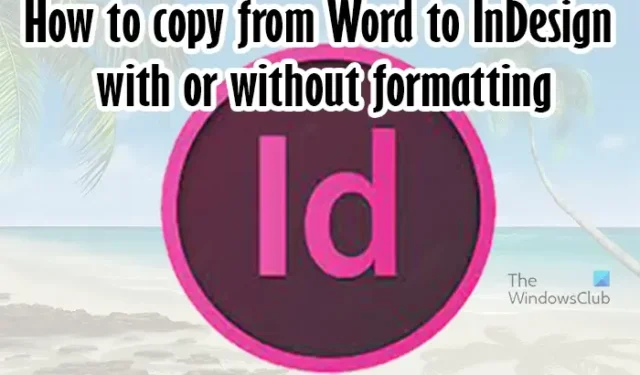
A medida que usas InDesign , en algún momento tendrás que usar información que tienes en Word u otras aplicaciones. Es posible que desees trasladar el formato del documento fuente a InDesign. Este suele ser el caso cuando necesitas hacer un diseño que ya fue creado en Word u otra aplicación. También puede haber casos en los que desee la información, pero no necesite que el formato afecte su documento actual de InDesign. En este caso, pegaría sin ningún formato del documento fuente.
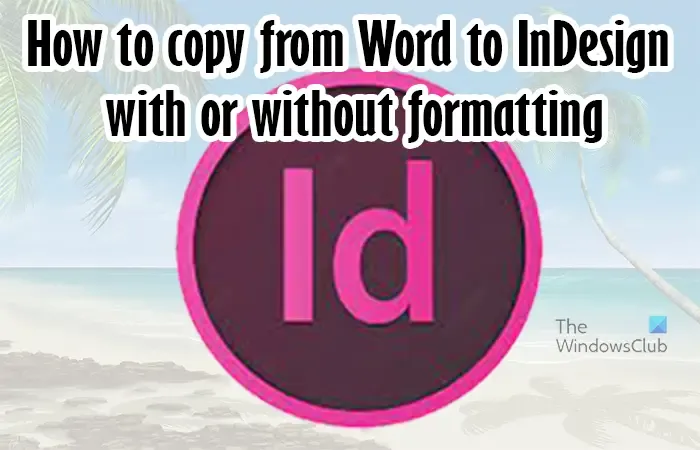
Notarás que la opción para pegar en InDesign con formato está atenuada. Necesitará saber cómo solucionarlo. Es importante saber copiar de Word a InDesign con o sin formato . Esto hará que trabajar en InDesign y obtener información de Word u otras aplicaciones sea mucho más fácil.
Cómo copiar de Word a InDesign con o sin formato
De forma predeterminada, InDesign solo le permitirá pegar contenido copiado sin recuperar ningún formato de la fuente. Sin embargo, puede cambiar esa opción si desea conservar el formato.
Pegar sin formatear
Cuando copia desde Word u otras aplicaciones, el contenido copiado se mantiene temporalmente en el portapapeles. El software que pegue decidirá si aceptará el formato del documento fuente. Esto se puede decidir de forma predeterminada o mediante las opciones que elijas.
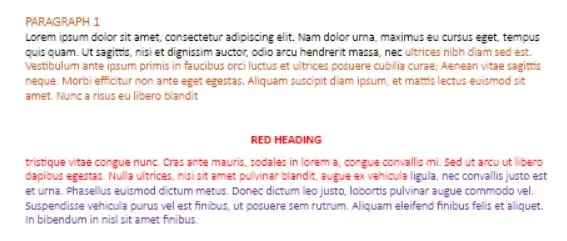
Este es el archivo original con formato en Microsoft Word.
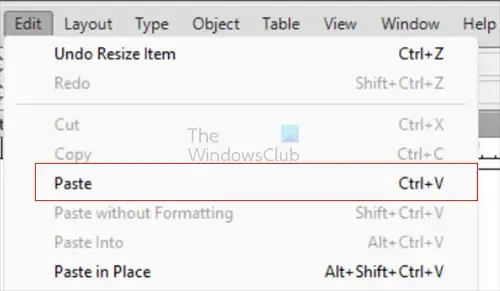
Editar Pegar Ctrl + C

Cuando pega el contenido en InDesign, ya sea usando la opción Editar y luego Pegar o Ctrl + P , el contenido se pegará sin formato. De forma predeterminada, InDesign pegará el contenido sin ningún formato del documento fuente. Si desea que aparezca el formato, deberá cambiar algunas configuraciones.
Pegar con formato
Si desea pegar contenido en InDesign con el formato del documento fuente, deberá cambiar la opción en las preferencias de InDesign.
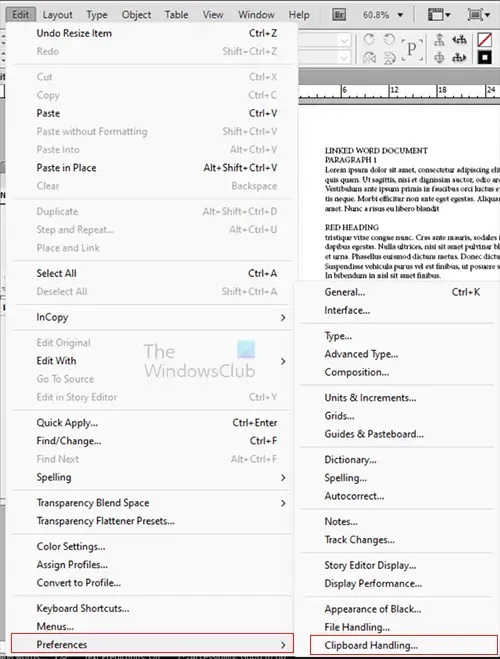
Para cambiar la opción de pegar en las preferencias, vaya a la barra de menú superior y presione Editar, luego Preferencias y luego Manejo del portapapeles .
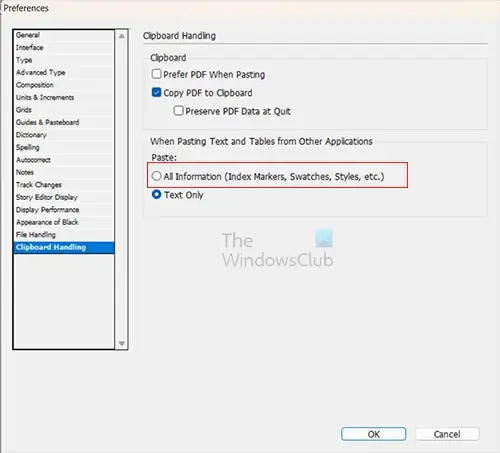
Aparecerá la ventana de opciones de preferencias, vaya al encabezado Al pegar texto y tablas de otras aplicaciones . Seleccione la opción Toda la información (marcadores de índice, muestras, estilos, etc.) y luego presione OK .
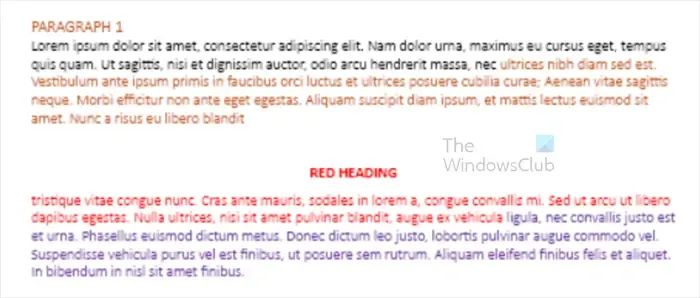
Cuando vaya a utilizar pegar contenido en InDesign usando Editar y luego Pegar o Ctrl + P , el formato del documento de origen se colocará en InDesign.
Pegar sin formatear después de permitir el formateo
Ahora que ha permitido que InDesign obtenga el formato del documento fuente, cuando pegue en InDesign es posible que desee pegar sin formatear en algún momento. Esto es bastante fácil ya que seleccionó la opción para permitir el formato al pegar. También habilitó automáticamente la opción Pegar sin formato en el menú Editar.
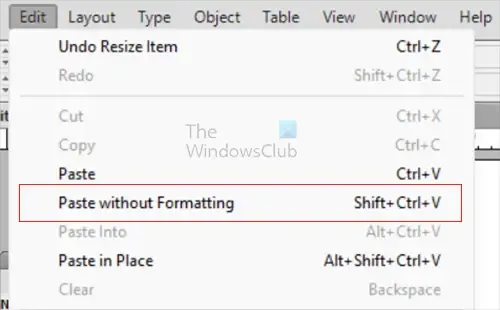
Si desea pegar en InDesign sin ningún formato del archivo fuente, vaya a la barra de menú superior y presione Editar, luego Pegar sin formato .

Este es el contenido que se pegó en InDesign desde Word usando la opción Pegar sin formato . Observa que el contenido se ve exactamente como estaba cuando no se seleccionó la opción Toda la información .
Si pega usando Editar, luego Pegar o Ctrl + V , el contenido se pegará en InDesign con el formato ya que tiene seleccionada la opción Toda la información (Marcadores de índice, Muestras, Estilos, etc.) . Es por eso que ahora tendrás que usar la opción Pegar sin formato si deseas que el contenido aparezca en InDesign sin el formato original. La otra opción sería ir a Preferencias y deseleccionar la opción Toda la información (Marcadores de índice, Muestras, Estilos, etc) .
¿Por qué InDesign no me deja pegar sin formatear?
La opción de pegar predeterminada en InDesign solo le permitirá pegar el contenido del texto desde la fuente sin el formato. Cuando selecciona Archivo y luego Pegar o presiona Ctrl + V, el contenido se pegará en InDesign sin el formato de la fuente. También notarás que la opción Pegar sin formatear está atenuada. Para habilitar la opción Pegar sin formatear tendrás que realizar cambios en las opciones de Preferencias. Vaya al menú superior y presione Editar, luego Preferencias y luego Manejo del portapapeles . Cuando aparezca la ventana de opciones de Preferencias, seleccione Toda la información (Marcadores de índice, Muestras, Estilos, etc.)opción, luego presione OK . De ahora en adelante, cada vez que pegue en InDesign, usando Editar y luego Pegar o Ctrl + V , obtendrá el contenido y el formato de la fuente.
Si desea pegar sin formato, haga clic en Editar el pasado sin formato o Ctrl + Shift + V.
¿Cómo se pega en el lugar exacto en InDesign?
Si desea copiar de una fuente y pegar en el mismo lugar en InDesign, utilizará la opción Pegar en el lugar. Vaya a la barra de menú superior y presione Editar, luego Pegar en su lugar o presione Alt + Shift + Ctrl + V. Esto funciona bien, especialmente si está copiando y pegando de un documento de InDesign a otro documento de InDesign.



Deja una respuesta